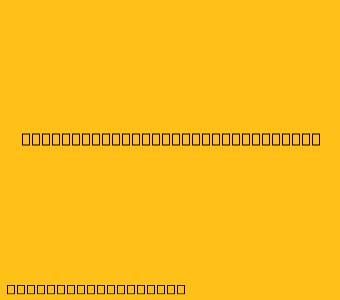Cara Menggunakan Radmin Server
Radmin Server adalah software remote desktop yang memungkinkan Anda untuk mengontrol komputer lain dari jarak jauh. Hal ini berguna untuk berbagai keperluan, seperti:
- Membantu pengguna lain: Anda dapat mengontrol komputer teman, keluarga, atau rekan kerja Anda untuk membantu mereka mengatasi masalah teknis.
- Mengakses file dan aplikasi: Anda dapat mengakses file dan aplikasi pada komputer lain, bahkan jika Anda tidak berada di lokasi yang sama.
- Mengelola server: Anda dapat mengelola server dari jarak jauh, tanpa perlu berada di lokasi server.
Berikut adalah langkah-langkah tentang cara menggunakan Radmin Server:
1. Instal Radmin Server
- Unduh Radmin Server dari situs web resmi.
- Jalankan file instalasi dan ikuti petunjuk di layar.
- Setelah instalasi selesai, Anda akan diminta untuk memasukkan kunci lisensi.
2. Konfigurasi Radmin Server
- Setelah Radmin Server terinstal, Anda perlu mengonfigurasinya agar dapat diakses dari komputer lain.
- Buka Radmin Server Manager dan klik pada Settings.
- Di tab General, pastikan Enable Radmin Server diaktifkan.
- Di tab Security, Anda dapat mengatur password untuk akses ke komputer.
- Di tab Network, Anda dapat memilih port yang akan digunakan oleh Radmin Server.
- Setelah selesai, simpan konfigurasi.
3. Instal Radmin Viewer
- Unduh Radmin Viewer dari situs web resmi.
- Jalankan file instalasi dan ikuti petunjuk di layar.
- Setelah instalasi selesai, Anda dapat menjalankan Radmin Viewer.
4. Hubungkan ke Radmin Server
- Buka Radmin Viewer dan masukkan alamat IP atau nama host komputer yang ingin Anda akses.
- Jika Anda telah mengatur password, masukkan password yang Anda buat pada langkah konfigurasi.
- Klik Connect.
5. Mengontrol Komputer Jarak Jauh
- Setelah terhubung, Anda akan dapat melihat desktop komputer jarak jauh.
- Anda dapat mengontrol komputer dengan menggunakan mouse dan keyboard pada komputer lokal Anda.
- Anda dapat menggunakan semua fungsi yang tersedia pada komputer jarak jauh, seperti membuka program, mengakses file, dan menggunakan aplikasi.
Tips
- Untuk kinerja yang lebih baik, pastikan koneksi internet Anda stabil.
- Pastikan firewall di komputer lokal dan jarak jauh tidak memblokir Radmin Server.
- Anda dapat menggunakan fitur Remote Control untuk mengontrol keyboard dan mouse pada komputer jarak jauh.
- Anda dapat menggunakan fitur File Transfer untuk mentransfer file antara komputer lokal dan jarak jauh.
Kesimpulan
Radmin Server adalah alat yang berguna untuk mengontrol komputer dari jarak jauh. Dengan mengikuti langkah-langkah di atas, Anda dapat dengan mudah mengkonfigurasi dan menggunakan Radmin Server untuk berbagai kebutuhan.